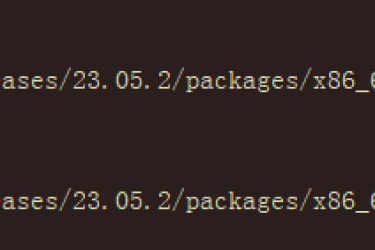现在的服务器性能往往过剩,利用虚拟机可以提高服务器的利用效率。VMware是一款很好的虚拟机软件,但是其WorkSation版本并不支持开机自动启动,今天的教程将帮助大家解决这个问题。
W7 开关机时, 自动执行VM start & suspend 两个脚本
1. 产生两个.bat 档
Vm-start.bat 开机脚本:
@echo off cd c:Program Files (x86)VMwareVMware Workstation vmrun.exe -T ws start XXX.vmx
VM-suspend.bat 挂起脚本:
@echo off cd c:Program Files (x86)VMwareVMware Workstation vmrun.exe suspend XXX.vmx
2. 把VM-start.bat 添加到 开始菜单> 所有程序> 启动> 目录中
3. 把VM-suspend.bat 添加方法:
执行“gpedit.msc”,逐级打开“本地计算机策略”-->“计算机配置”-->“Windows设置”-->“脚本”,在窗口右栏中点击“关机”,VM-suspend.bat 添加到这里即可。
4. 对于win7环境中关机脚本的问题
在win7环境中,在执行关机脚本之前,win7会强制终止所有非系统进程,关机脚本还是不会发生作用。这是可以修改如下设置:
执行“gpedit.msc”,逐级打开“本地计算机策略”-->“计算机配置”-->“管理模板”-->“系统”-->“关机选项”,将“关闭会阻止或取消关机的应用程序的自动终止功能”策略启用,即可让我们设定的用于关闭虚拟机的Windows关机脚本生效。
============================================
在CMD、快捷方式、注册表等启动虚拟机并让其打开一个操作系统的方式有如下两种,其中一种是
"D:Program Files (x86)VMwareVMware Workstationvmware.exe" -x "F:Virtual MachinesCentOS_64_minimalCentOS 64 位.vmx"
这个方式可以打开虚拟机,但是,它是以图形界面打开的,也就说,如果你不关掉这个图形界面这个命令将会一直处于执行状态
下面这种无图形界面启动:
"D:Program Files (x86)VMwareVMware Workstationvmrun.exe" start "F:Virtual MachinesCentOS_64_minimalCentOS 64 位.vmx" nogui
不要关闭任务栏中的vmware图标,方便打开
参考:
http://eandm.pixnet.net/blog/post/42738303-windows-7-%E9%96%8B%E9%97%9C%E6%A9%9F%E6%99%82%EF%BC%8C%E8%87%AA%E5%8B%95%E5%81%9C%E7%94%A8%E5%8F%8A%E5%95%9F%E7%94%A8vmware
http://lidongni.blog.51cto.com/2554605/1368866
http://blog.vsharing.com/hug_funs/A1010796.html